WP Reset Review (2022) Resetare și copiere de rezervă WordPress
Publicat: 2022-01-04Este posibil să fiți un dezvoltator WordPress sau un utilizator care depanează un site web sau cineva care nu este familiarizat cu platforma WordPress. Ați stricat site-ul, dar aveți nevoie de o resetare.
Din păcate, dacă intenționați să faceți acest lucru navigând în mod repetat la tabloul de bord WordPress, va trebui să petreceți ore întregi făcând acest lucru.
În plus, unele pluginuri adaugă cod CSS sau JS personalizat pe care nu îl puteți șterge nici măcar după dezinstalarea pluginului. Nu doriți să vă pierdeți toate datele doar pentru a reseta întregul sistem, nu-i așa? Chiar dacă faceți o copie de rezervă și încărcați din nou fișierele de rezervă, problema poate să existe în continuare, iar eforturile dumneavoastră vor fi în zadar.
Există și alte scenarii, cum ar fi montarea site-ului web, atunci când treceți de la un aspect la altul. WP Reset Plugin oferă o soluție all-in-one pentru a simplifica toate aceste situații.
Scopul acestui articol este de a împărtăși experiența mea reală cu acest plugin și cum îl puteți utiliza în diferite etape ale afacerii dvs.
În primul rând, să aruncăm o privire rapidă la WP Reset înainte de a explora detalii dacă nu sunteți familiarizat cu acest plugin.
Ce este WP Reset?
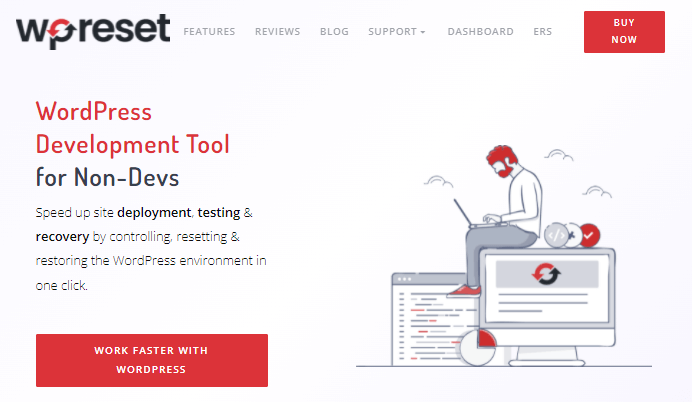
WP Reset este un instrument de proiect de dezvoltare WordPress pe care îl pot folosi atât dezvoltatorii, cât și non-dezvoltatorii, dar este benefic, deoarece poate fi folosit în multe moduri diferite. Este un plugin care va crește viteza de implementare și vă poate ajuta să testați și să vă recuperați cu un singur clic pe buton.
Un alt aspect excelent al actualizărilor sale frecvente este că include toate caracteristicile de care aveți nevoie pentru a vă îndeplini obiectivele. În plus, pluginul este accesibil și pentru performanța sa datorită unicității sale.
Ce va fi șters sau resetat?
Pluginul poate elimina fișiere și baze de date la 3 niveluri diferite, despre care voi discuta în curând, dar aceasta este o listă scurtă a ceea ce va reseta pluginul.
- Postare, Postare personalizată, Categorii, Pagini, Media, Utilizatori, Comentarii
- Toate fișierele, mediile care sunt încărcate, dar nu sunt utilizate
- Toate pluginurile care sunt instalate sau implicite în tabloul de bord WP
- Ștergeți toate bazele de date WP și orice bază de date personalizată care se încadrează în wp-config.php (orice bază de date numită cu prefixul wp_, de exemplu, wp_anyting).
Ce nu va fi șters sau resetat?
- Utilizator administrator
- Titlul site-ului, adresa site-ului, adresa WP, vizibilitatea motorului de căutare, fusul orar
- Baza de date care nu este inclusă în wp-config.php
Cum functioneazã?
Iată un ghid rapid pas cu pas despre cum funcționează acest plugin.
Pasul 1: Instalați pluginul din depozitul WP (WP Reset Free Version) sau descărcați-l de pe site-ul oficial WP Reset.
Pasul 2: Activați pluginul.
Pasul 3: Navigați la instrumente și selectați „ WP Reset ”
Pasul 4: Derulați în jos și alegeți orice metodă de resetare dorită
Pasul 5: Introduceți „ resetare ” pe casetă și apăsați butonul de resetare
Pasul 6: Confirmați acțiunea și așteptați ca pluginul să reseta totul
Caracteristicile de bază ale pluginului WP Reset
Script de recuperare de urgență
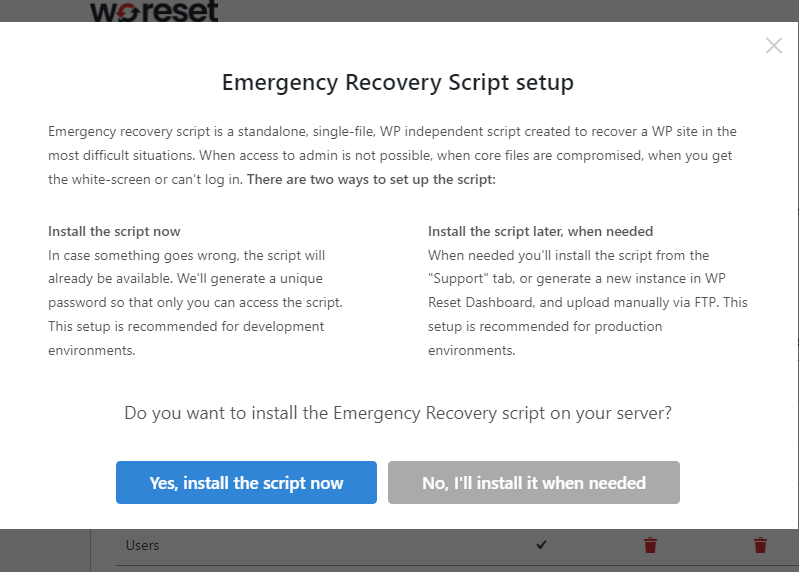
Scriptul de recuperare de urgență este o funcție de salvare a acestui plugin. După finalizarea instalării, widgetul pop-up va sugera instalarea scriptului imediat când accesați pagina de setări.
Puteți instala scriptul de acolo sau puteți alege să îl instalați mai târziu. Pentru a face asta mai târziu, va trebui să accesați fila „ Suport ” din meniul Resetare WP și „ Activați scriptul de recuperare de urgență ”.
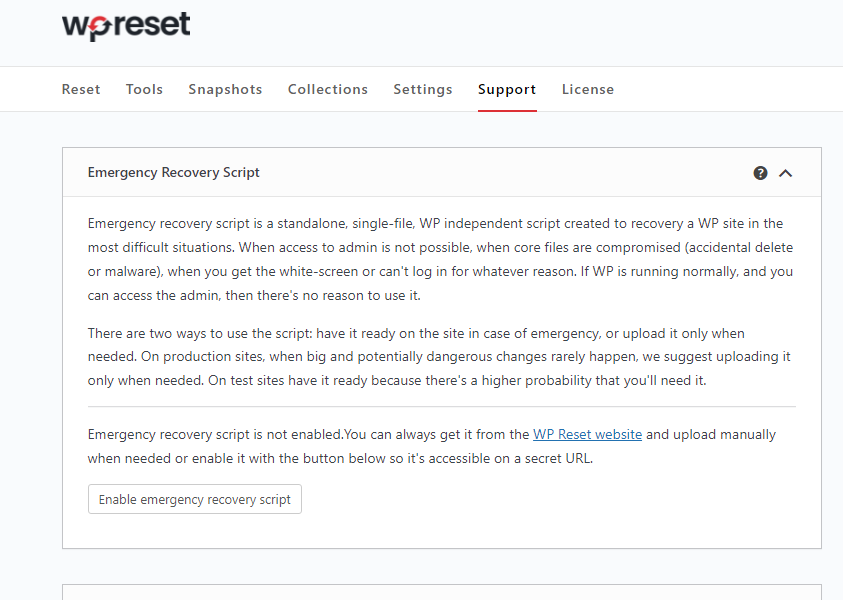
Veți primi un link personalizat și o parolă pe care ar trebui să le salvați undeva. Apoi, atunci când site-ul dvs. a fost compromis din cauza ștergerii accidentale a fișierelor sau ca urmare a unui atac de piraterie, vă puteți recupera toate fișierele din linkul ultimei copii de rezervă.
Următorul link este folosit pentru a dezactiva și activa modulele plugin și tema activă pe site-ul dvs. De asemenea, puteți vizualiza fișierele de bază dacă ceva a fost deteriorat sau pierdut. În plus, puteți crea un nou utilizator administrator fără a vă autentifica.
Odihna site-ului
În prima filă a meniului WP Reset, veți găsi opțiunea Resetare. De aici, aveți trei opțiuni diferite pentru resetare. Le voi explora unul câte unul.
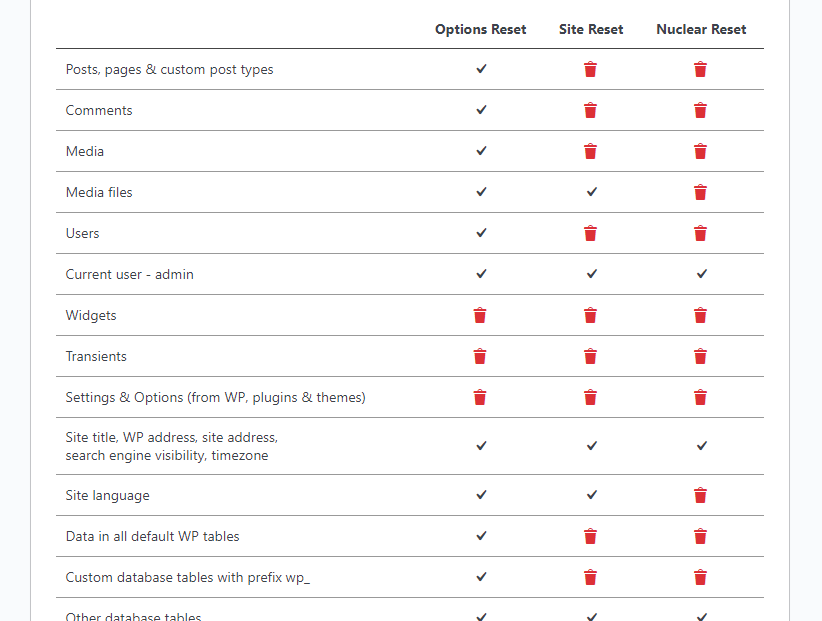
- Opțiuni Resetare: Aceasta este o resetare fundamentală a site-ului dvs. Acesta va elimina toate widget-urile, elementele tranzitorii și va dezactiva toate pluginurile de pe site-ul dvs. Cu toate acestea, acest plugin nu va elimina niciuna dintre postările, paginile sau pluginurile dvs.
- Resetare site: va elimina toate postările și pluginurile de pe site. În plus, pluginul va șterge baza de date WP implicită și tabelele din contul dvs. de găzduire.
- Resetare nucleară: Aceasta va șterge toate datele de pe site-ul dvs. web. Va șterge chiar și setările implicite WordPress. WP Reset nu va modifica setările de administrator și de site, cum ar fi adresele URL.
WP Reset Tools Tab
În fila Instrumente, veți găsi toate instrumentele odihnindu-se într-un singur loc. Acest lucru este util dacă nu doriți să resetați întregul site, ci în schimb verificați fiecare secțiune separat.
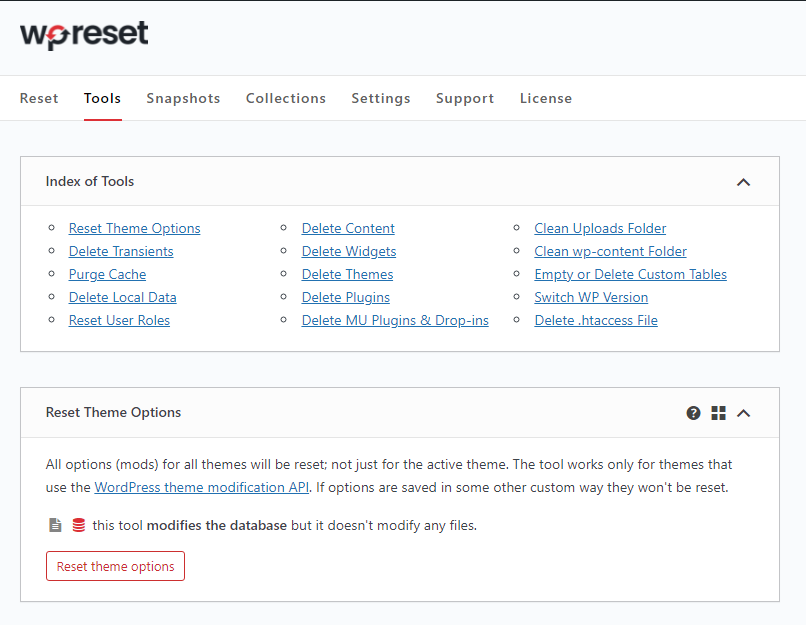
Iată o scurtă prezentare generală a instrumentelor utilizate în ce scopuri și a modului în care funcționează.
- Resetați opțiunile temei: Aceasta va reseta toate setările temei dvs. active. Nu se oprește la tema activă.
- Ștergeți tranzitorii: dacă nu știți ce este tranzitoriu, atunci să vă explicăm că WordPress va folosi stocarea temporară a datelor pentru orice modificare. Odată ce site-ul a fost actualizat, datele temporare vor expira. Pluginul va elimina toate datele temporare existente și expirate.
- Purge Cache: Această funcție va șterge toată memoria cache din baza de date. Pluginul funcționează cu WP Rocket, W3 Total Cache, WP-Cache, LiteSpeed Cache, Endurance Page Cache, SiteGround Optimizer, WP Fastest Cache și Swift Performance funcționează foarte bine unul cu celălalt.
- Ștergeți datele locale: dacă faceți clic pe aceasta, toate datele utilizatorului vor fi șterse din stocarea dvs. locală, iar la următoarea reîmprospătare, veți fi deconectat.
- Resetați rolurile utilizatorului: va elimina toți utilizatorii personalizați, cu excepția administratorului.
- Ștergeți conținut: acest instrument va elimina toate paginile, postările, comentariile și categoriile pe care le aveți pe site.
- Ștergeți widget-ul: resetați și modifică widget-urile
- Șterge teme: resetați și eliminați toate temele instalate active și inactive.
- Ștergeți pluginurile: ștergeți toate pluginurile cu datele lor.
- Ștergeți pluginurile și drop-in-urile MU: MU înseamnă „ trebuie să utilizați ”. WP va veni cu scripturi preinstalate pe care nu le puteți elimina din panoul de control. Cu WP Reset, le veți putea elimina pe toate.
- Curățați folderul de încărcare: va elimina toate imaginile, fișierele PDF și alte fișiere pe care le-ați încărcat de pe gazdă.
- Curățați folderul WP-contents: resetează toate folderele pe care WordPress le generează automat pe domeniul dvs
- Comutați versiunea WP: această funcție nu este foarte utilă, deoarece puteți actualiza doar la o versiune mai nouă de WordPress, dar puteți reveni la o versiune mai veche, nimic mai mult decât o actualizare a pluginului.
- Ștergeți .htaccess: puteți șterge fișierul .htaccess cu acest plugin. Dar ar trebui să-l editați cu WP htaccess Editor dacă aveți nevoie.
WP Reset Snapshot
Una dintre cele mai interesante caracteristici ale acestui plugin este Snapshot. Puteți fie să faceți o copie de rezervă completă a site-ului dvs. după fiecare actualizare, fie să îl setați automat să facă acest lucru. La fiecare actualizare, pluginul va face backup pentru baza de date actualizată.

Care este scopul Snapshot?
Când faceți modificări site-ului dvs., de exemplu: actualizarea pluginurilor, modificarea setărilor, Snapshot-ul face o nouă copie de rezervă. Pentru a determina ce este activ și dezactivat după modificări, puteți compara cele mai recente și anterioare instantanee.
Cum se utilizează Snapshot?
Din meniul WP Reset, selectați fila Snapshot și derulați puțin în jos. Acum faceți clic pe Creare instantaneu și va apărea o fereastră pop-up. Introduceți un nume pentru instantaneu și faceți clic pe Creare.
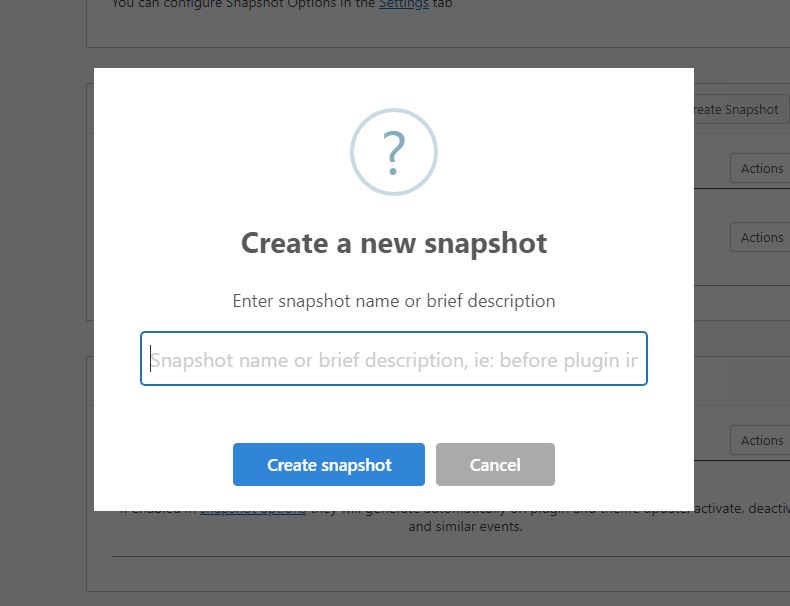
Acum puteți compara ultimul instantaneu realizat cu instantaneul actual al site-ului. Pentru a face acest lucru, trebuie să faceți clic pe butonul Acțiune din Snapshot și să selectați „ Comparați Snapshot-ul cu datele curente. „
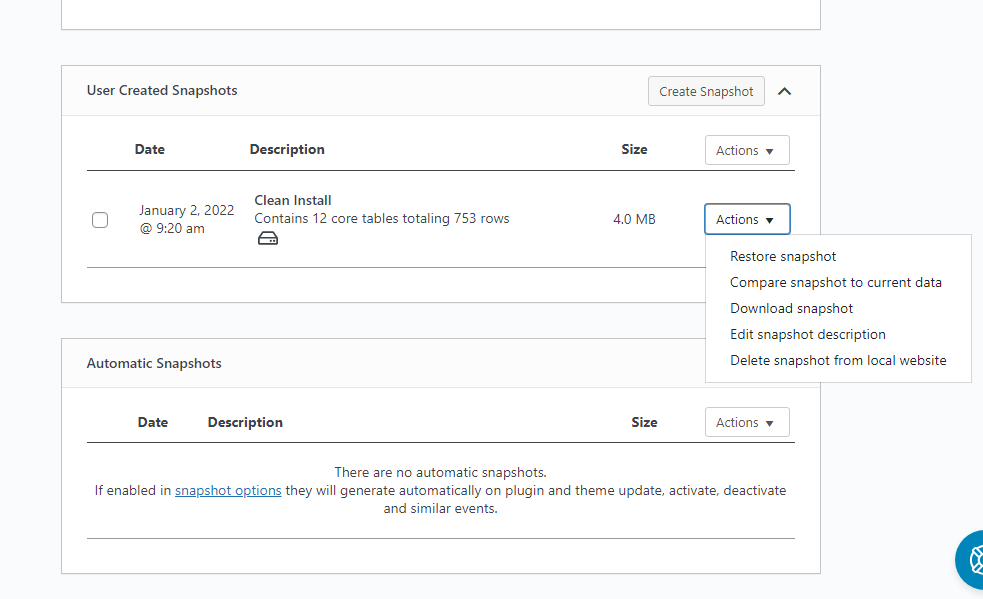
Dacă întâmpinați probleme cu site-ul dvs. web, puteți verifica ultima dată când a fost schimbat. Apoi, puteți alege ultimul instantaneu și puteți lucra de acolo, în loc să resetați totul. Instantaneul dvs. actual va rămâne neschimbat.
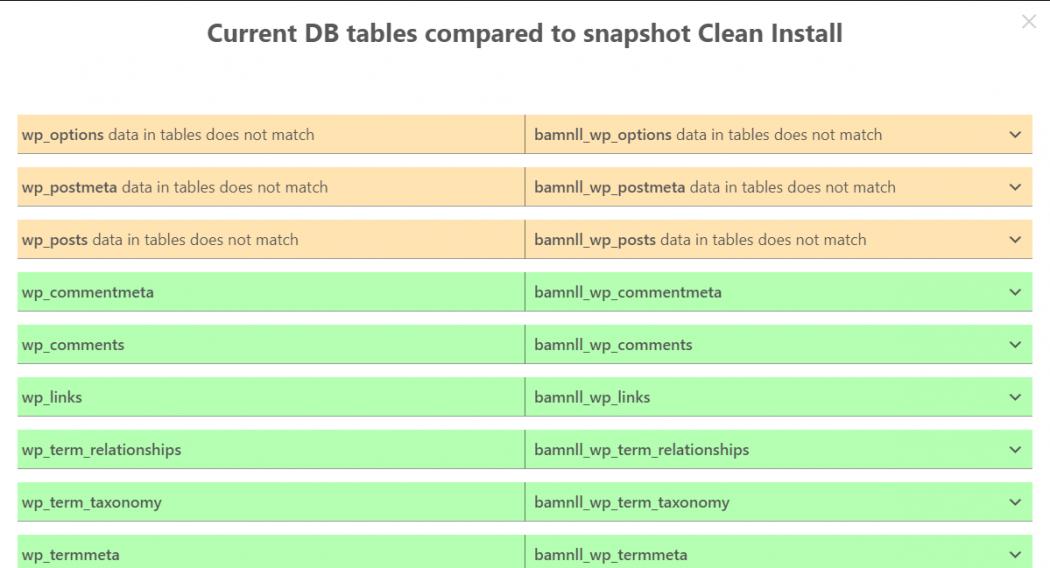
WP Reset Collection
Ori de câte ori ai probleme sau te încurci cu site-ul tău, îți petreci cea mai mare parte a timpului reinstalând pluginurile tale preferate.
Cu WP Reset, puteți selecta un set de pluginuri din secțiunea de pluginuri instalate și le puteți adăuga la colecția dvs. Apoi, de fiecare dată când resetați site-ul, puteți reinstala toate pluginurile cu un singur clic.
Cum se folosește colecția?
Faceți clic pe butonul „ Adăugați o nouă colecție ”, denumiți-o și WP Reset o va stoca pe platforma lor cloud. În plus, este posibil să adăugați toate pluginurile dvs. preferate pe o listă, care vor fi adăugate ca fișiere zip.
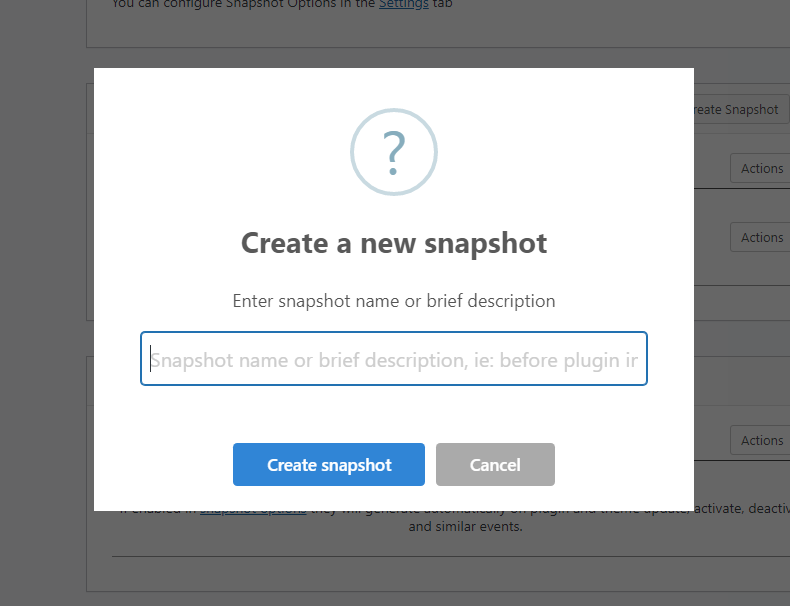
WP Reset Cloud
Ce este mai bun decât o singură copie de rezervă? Cu siguranță mai multe backup-uri. Tehnologia cloud reprezintă alternativa „ mai bună ”.
În general, puteți avea încredere în gazda dvs., dar luarea unor precauții suplimentare nu este niciodată o idee rea. De exemplu, vă puteți stoca instantaneele direct pe platformele cloud. Ca rezultat, puteți prelua date întregi de pe site-ul dvs. dacă s-ar întâmpla ceva gazdei dvs.
WP Reset Cloud, Dropbox, Google Drive și pCloud sunt acceptate pentru a stoca instantanee. Pentru a utiliza cloud-ul WP Reset, trebuie să aveți o licență pentru WP Reset Pro .
Această funcție are scopul de a salva datele site-ului dvs. și de a salva fișierele în format zip. Ca atare, puteți pur și simplu să restaurați toate fișierele în orice moment folosind plugin-ul WP Reste, iar site-ul dvs. este gata de utilizare.
Opțiune Etichetă albă
Puteți integra pluginul în site-ul dvs. web ca o caracteristică internă. După ce faceți clic pe aceasta, link-urile siglelor pentru plugin sunt stocate în fabrica web și vor fi eliminate, făcând pluginul parte a site-ului web.
WP Resetare preț
Acest plugin este disponibil la trei puncte de preț diferite.
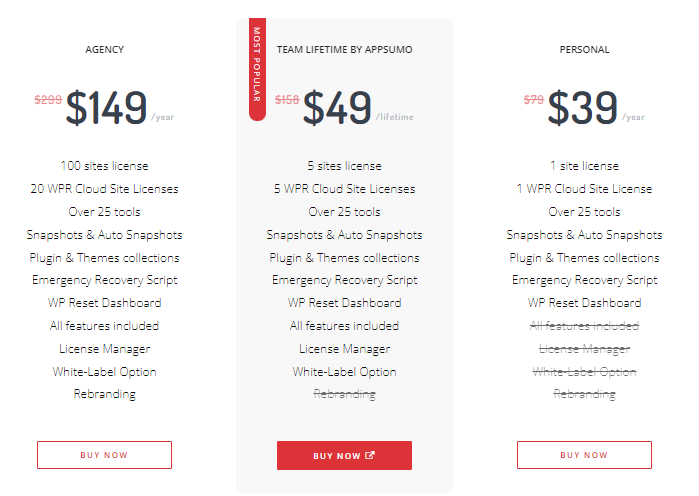
Licența de 39 de dolari este valabilă pentru un site web și nu include opțiunile Manager de licență și Etichetă albă. Prin urmare, îl puteți utiliza doar pe un site web și nu îl puteți utiliza pe niciun alt site web până când îl dezactivați pe site-ul actual.
Toate caracteristicile pachetului de echipa de 79 USD sunt incluse, cu excepția opțiunii White Label și a 5 licențe pentru pluginuri și serviciul WP Cloud.
În plus, dacă aveți o agenție, atunci să mergeți cu planul de 149 USD este cea mai bună modalitate de a gestiona 100 de site-uri web ale clienților dvs. și de a obține 20 de licențe pentru Serviciul WP Cloud.
Notă – Dacă doriți cu adevărat să cumpărați acest plugin, puteți beneficia de oferta sa pe viață, care costă doar 49 USD pe viață pentru 10 site-uri. Aceasta este o reducere uriașă chiar acum.
Întrebări frecvente legate de WP Reset WordPress Plugin
Magazinul WPR Cloud este o viață întreagă?
Da, WP reset cloud va stoca fișierele pentru totdeauna, astfel încât să le puteți accesa oricând dacă aveți acces la contul dvs. WP Cloud.
Va șterge automat fișierele dvs.?
Resetarea WP nu poate șterge automat fișierele. În schimb, trebuie să tastați cuvântul „resetare” și să confirmați făcând clic pe butonul de resetare pentru o resetare manuală.
Verdictul final al revizuirii WP Reset
WP Reset este mai mult decât un plugin de rezervă și resetare. Acesta este unul dintre cele mai bune instrumente de dezvoltare pentru începători și proprietari unici de site-uri web. Puteți accesa toate datele site-ului într-un singur loc și le puteți modifica în funcție de nevoile dvs. Apoi, dacă ceva nu merge bine, puteți pur și simplu să le restabiliți pe toate cu un singur clic.
Fiecare proprietar de site-uri web are o mare preocupare pentru site-ul pe care l-a construit cu atât de mult efort. Deci, dacă nu doriți să pierdeți sau să petreceți mult timp reparând site-ul dvs. de 100 de pagini, vă recomand să încercați în scopuri de backup și resetare.
Dacă nu vă place pluginul, aveți dreptul la o rambursare de 7 zile.

